Online Documentation for SQL Manager for MySQL
Просмотр в виде формы
На вкладке Form View каждая запись представлена в Виде формы. Редактировать данные удобнее, когда они представлены в таком виде.
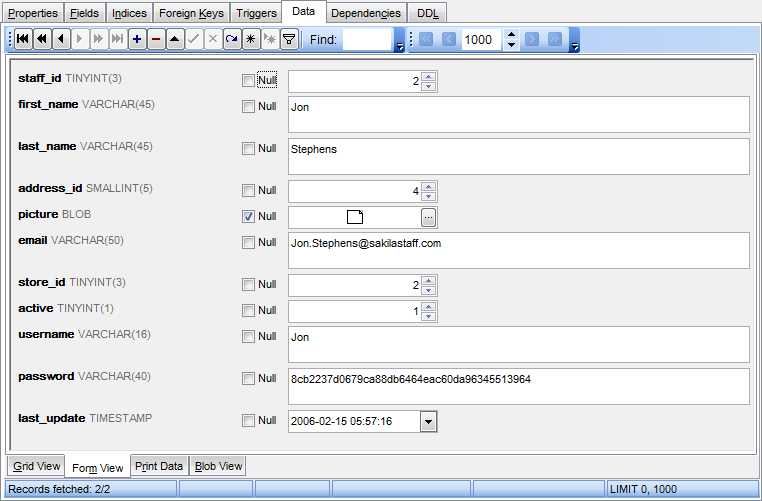
Если на вкладке Grid View Вы выделили строчку или ячейку, а затем перешли на вкладку Form View, то на этой вкладке отобразится выделенная запись.
Для каждой записи отображается:
- название поля
- тип поля
- поля для редактирования данных
Рядом с каждым полем расположен флажок ![]() Null. С его помощью можно это поле очистить. Вернуть удаленные данные, убрав флажок, не получится. Чтобы вернуть данные необходимо нажать кнопку отмены. Чтобы отклонить изменения нажмите Cancel edit на панели инструментов.
Null. С его помощью можно это поле очистить. Вернуть удаленные данные, убрав флажок, не получится. Чтобы вернуть данные необходимо нажать кнопку отмены. Чтобы отклонить изменения нажмите Cancel edit на панели инструментов.
Переключаться между записями можно с помощью кнопок, расположенных на панели инструментов. Эти кнопки позволяют вам создавать, редактировать, удалять записи и перемещаться по записям таблицы базы данных.
Для каждого типа данных генерируется поле ввода соответствующее типу данных.
Например, для поля типа datetime появляется календарь, позволяющий избежать ошибок при вводе даты.
Для типов полей большого размера создаются большие текстовые поля.
Если Вы на этой вкладке зададите условия для фильтрования данных, то отобразится первая запись таблицы, отвечающая заданным условиям.
Для поля типа Datetime можно установить формат даты, принятый в MySQL по умолчанию. yyyy-mm-dd hh:nn:ss.
В этом случае поле для редактирования данных этого типа не будет иметь открывающегося календаря, что позволит задать нулевую дату.
Чтобы установить формат MySQL необходимо выбрать пункт yyyy-mm-dd hh:nn:ss из раскрывающегося списка Datetime fields на вкладке Environment Options | Color & Formats.
Смотрите также:
Просмотр в виде печатной формы


































































